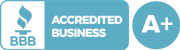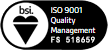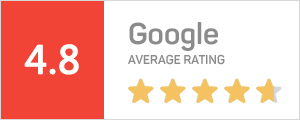SCI论文插图规范化要求很多,图片的质量、排版、字体、格式、尺寸等等都是插图的一部分,如何用插图提高论文质量呢?
把在出图规范这一块多年的经验分享给大家, 最接地气、最实用也是杂志社最喜欢的SCI论文插图规范,之前还有老师拿我们的这套规范给学生授课,全面实用,值得收藏!
一些图像基础入门知识
一、矢量图与位图区别
在使用电脑绘图时,常常会应用两种图像,即位图图像和矢量图形。 Illustrator软件不仅可以生成多种矢量图形,还可以导入位图图像。 矢量图用人工智能软件处理
1.矢量图
矢量图形内容为线条和色块。 由于其线条的形状,位置,曲率和粗细都是用数学公式来描述和记录的,所以矢量图形与分辨率无关,可以任意大小输出,既不遗漏细节或降低清晰度,更不会出现锯齿边缘现象,而图像文件占用的空间不大,非常适合在线传输。
矢量图形在标志设计、插图设计和工程制图等方面具有很大的优势。 Corel DRAW、Illustrator等都是制作和处理丢失图形的软件。
2、位图
位图图像又称点阵图像,由多个点组成,称为像素。这些不同颜色的点通过特定次序排列,形成彩色图像。通过放大位图图像可以在电脑屏幕上看到一个个很小的色块,这些就是是组成图像的像素。
位图图像通过记录每个点(像素)的位置和色彩信息来保存图像,因此图像的像素越多,每个像素的颜色信息越多,图像文件就越大。但是高分辨率并不意味着图像必须清晰,位图一般用PS软件处理。
二、常用图片格式
1、储存格式
EPS:EPS 可在任何 打印机上进行准确的效果呈现。EPS 是行业标准格式,EPS文件旨在用于输出。它们不是用于在屏幕上显示信息的最适合的格式。
PDF:PDF克服了各种不同程序的不兼容和字体替换问题。PDF文件中包含了所有的字体、图像、颜色和格式数据,无需受到印刷文件欠字或欠图的困挠,文件小,内容与印刷品差距小,内容不易被更改,通用性强,为现时印刷的主流文件格式。
2、导出格式
JPG:有损压缩格式,可将文件的容量缩小几十倍,对图片的色彩质量造成一定的损失,不支持多图层。支持RGB、CMYK和灰度等色彩模式,是目前应用最广泛的图片格式
Tiff:无损压缩格式,可将文件容量缩小2-3倍,可保留图形的细节,因此是制版印刷行业优先选择的图形格式。支持RGB、CMYK和灰度等色彩模式,是目前应用最广泛的图形格式。
PNG:生成文件的容量小,无损压缩,支持透明效果。
三、色彩模式分辨率的设置
色彩模式分为 CMYK和RGB 两种
CMYK:也称作印刷色彩模式,顾名思义就是用来印刷的,印刷要求使用CMYK模式。
RGB:颜色丰富,鲜亮,适用于电脑显示,电子期刊使用RGB模式。
SCI插图制作规范
一、文件名
为了快速的辨认你提交的SCI论文插图,提交的文件名应使用相应的规范。
1、Figure 1 、 Figure 2、 Figure 3 (若杂志社无硬性要求时的命名)
2、Fig. 1 、Fig. 2、Fig. 3 (一般杂志社要求的命名)
3、图1 、图2 、图3 (投递非英文期刊使用命名)
注意:一张图由几个部分组成的,应算作一张图,应在PS软件或者AI软件中合并为一张图片文件进行提交,切忌不要提交诸如Figure 1A、 Figure 1B、 Figure 1C、 Figure 1D的情况,除非杂志社有要求。
二、字体要求
字体类型
中文:宋体或黑体(若投递英文期刊请勿使用中文)
英文:Arial或Times New Roman字体(整篇论文中插图的字体应统一)
字体大小
字体大小没有严格限制,但整篇论文中多幅插图中同类型的文字部分的字体大小应保持一致。插图上最大的文字不应该大于14号字,否则字体过大,尽量使用7-12号字,并请尽量少使用6号以下的字体。插图中最为多见的文字,推荐使用7pt字号。
三、线条粗细、图片压缩、文件大小
1、线条粗细
线条图中坐标轴应使用黑色。线条粗细在0.5cm-1.5cm之间,图表坐标轴线条粗细最佳应与插图尺寸的大小而定。线条过细,印刷时会出现断痕;线条过粗也会影响美观。论文中线条粗细应统一,不可出现同一类型线条粗细不一的情况。
2、图片压缩
为了便于投稿时插图文件尽量快速的网络传输,建议对于图片文件夹进行压缩,tiff格式可采用LZW格式的无损压缩,其他图片格式可通过更改尺寸大小、更改分辨率的方式对图片体积进行缩小,否则在图片高分辨文件过大的情况下,极不便于网络传输。
3、文件大小
单个图片文件的大小最好不要超过10MB。如果单张图片使用了LZW压缩,并且大小超过了10MB,说明图片版面过大,应该重新制作分成几张图或者降低图片分辨率来改变单个图片的大小。Eps文档过大,建议删除文档中的矢量图形,嵌入体积小的图片格式。
四、插图尺寸
目前的SCI期刊多为分栏排版,分成左右两栏。论文插图的排版也多分成三种形式进行排版。
①、半版图(8cm);②、2/3版图(14cm);③、整版图(17cm)。
请按照这三种尺寸标准设计制作插图,尽管国内外期刊版面宽度等尺寸不一,但我们建立一个统一标准,按此标准设置尺寸可以对所有期刊通用。
半版图(8cm)
可以包含一个或几个部分,算作一张图片。图片总宽度为8cm。图片高度没有限制,但不可过高(<20cm),过高会导致很难排版。图片左右可留少量出血位。
图片中每个部分用a、b、c等标注。有的杂志要求使用大写的A、B、C等标注。
不管某张figure内容再少,其宽度最少也应该设置为8cm,而不应该设置成小于8cm的尺寸,否则很难通过某些期刊投稿时的图片检测系统。
2/3版图(14cm)
可以包含一个或几个部分,算作一张图片。图片总宽度为12-15cm(最佳14cm)。图片高度没有限制,但不可过高(<20cm),过高会导致很难排版。图片左右可留少量出血边。
图片中每个部分用a、b、c等标注。有的杂志要求使用大写的A、B、C等标注。
整版图(17cm)
可以包含一个或几个部分,算作一张图片。图片总宽度为17cm。图片高度没有限制,但不可过高(<20cm),过高会导致很难排版。图片左右可留少量出血边。
图片中每个部分用a、b、c等标注。有的杂志要求使用大写的A、B、C等标注。
五、不同类型图片的要求
1、线条图
线条图包括细胞流式图、生存曲线、散点图、柱状图、测序图
JPG/TIFF格式
分辨力600dpi-1000dpi
TIFF格式可采用LZW无损压缩可大幅度减小文件大小
坐标轴使用黑线、绘图区背景色因去除,最佳使用白色背景。
注意线条、字体、字号保持一致性。
EPS格式
同一论文中不同插图间线条粗细保持一致性。
同一论文中不同插图字体、字号保持一致性。
线条图
2、灰度图
灰度图包括黑白显示的照片类图,如电镜照片、电泳条带…
JPG/TIFF格式:
分辨力至少300dpi(建议采用400dpi或500dpi)
EPS格式:
嵌入的灰色图分辨率至少300dpi
文字尽量保持矢量特性
灰度图
3、彩色图
彩色图是指彩色照片类图,包括动物照片、病理切片照片、荧光显微镜照片…
JPG/TIFF格式:
分辨力至少300dpi(建议采用400dpi或500dpi)
EPS格式:
嵌入的彩色图分辨率至少300dpi
文字尽量保持矢量特性
彩色图
4、机制模式图
机制模式图是使用电脑软件人工绘制的用以辅助反映课题设计、研究机制,实验通路等机理或机制的彩图。多出现在高影响因子的论文之中。
JPG/TIFF格式:
分辨力至少500dpi
EPS格式:
所有经过绘制的插图均可归类为机制模式图。根据绘制软件的不同,分成矢量图和位图两种,可使用AI或PS软件绘制,初学者建议用AI绘制,使用EPS矢量图格式投稿能起到最佳效果。
复合类型图
六、严禁出现的做法
请仔细查看以下注意点:
1、图片未达到制定分辨率而使用图片编辑软件强行放大,这样虽然分辨率达到,但会导致图片显示模糊,不合乎要求。这是目前发生率最高的情况。请学习适当图片编辑知识。并注意在原始图获取阶段保存最高质量的原始图。
2、直接将软件输出的线条或图表使用截屏软件截图后制作的插图,明显无法达到印刷分辨率(如图)。这也是目前制作插图过程中最常见的错误之一。请不要使用截图软件截取图表。而应该导出成矢量图格式然后再行编辑。
七、从插图方面增加论文质量的方法
用图片作为取胜点!
1、插图严格按照杂志社要求制作,排列整齐划一,字体线条统一规范,照片色彩对比合适。
2、使用清晰高清的原始图制作插图,避免出现模糊的照片、文字及线条。
3、为大篇幅描述性的文字添加机制模式图,这样可以大幅增加论文的可读性,从而增加论文质量。
八、SCI论文插图制作流程
第一步:了解欲投的SCI期刊对于SCI论文插图的要求
登录欲投的SCI期刊网站,然寻找“for authors”字样的页面或链接,如“Informationfor Authors”等。其中有关于作者投稿做到的要求和说明。在其中寻找关于“figures”的内容。
不同的SCI期刊网站上对SCI论文插图要求的文字说明有多有少,但其目的都是一样,要求作者提供的chauffeur质量足够高以满足印刷需求。所以实际上在某种意义上说所有SCI期刊对SCI论文插图的要求都是一致的。只要尽量以高要求制作,则可以满足绝大部分期刊的要求。
由于SCI论文投稿往往不能一投即中,大多数会在被拒稿后重投其他期刊。为了不反复做插图,建议规范来制作插图。
第二步:规划插图数量、尺寸及布局
此步规划一下SCI论文插图的数量及布局,请问自己以下几个问题:
A:我的论文需要几幅插图(figure)
B:第一副插图(Fig.1)包含几个部分,ABCD四个部分?还是ABCDE五个部分?或是其他?
C:第一幅插图(Fig.1)中A是照片还是线条图(图表等)?如果是照片,原始照片分辨率是否够高?如果是线条图,是否保存了矢量图格式的素材?B呢?C呢?…此插图需设置多高的分辨率,300dpi、500dpi还是1000dpi?
D:第一幅插图(Fig.1)中ABCD…等多个部分如何布局更加美观?Fig.1制作多大的宽度,占用期刊的版面是半版(8cm),2/3版面(12-15cm),还是整版面(17cm)?ABCD等各部分尺寸如何?(最好在稿纸上大致绘出布局)
E:第二幅插图(Fig.2)包含几个部分,ABCD四个部分?还是ABCDE五个部分?或是其他?
F:每幅插图自问B-D的问题。
第三步:采集及整理素材
在你论文文件夹中建立一个文件夹取名为figure,然后根据你要制作的插图数量建立对应的子文件夹分别为Fig.1、 Fig.2、Fig.3…
将每幅插图需要的素材图片或图表复制或剪切到对应文件夹中。并分别取名为ABCD等,如有子部分则将素材命名为A1、A2、A3、A4、B1、B2…这样做是为了便于今后管理及修改图片。
这步的关键是良好的存放文件及命名的习惯,以及获取更高清的元素图片素材。如果实验已完成,图片已经采集则无法改变、只能通过第四步对每张图片进行适当优化,但如了解图片制作的流程则今后定会注意在实验过程中尽量获取高质量图片的原始图片,因为原始图片的质量直接影响最终的插图质量。
第四步:编辑优化每一张原始图片及图表
在允许范围内调整优化图片光线、敏感、对比、清晰度等,并根据每一张完整插图欲制成的大小信息(特别是宽度)计算每一部分图片(ABCD等各部分)的尺寸大小(特别是宽度),并根据插图类型(照片类、线条类图、混合类图)判断每一部分的分辨率(300dpi、1000dpi、500dpi),并用PS等软件调节每部分图片素材的尺寸及分辨率,并保存以备最终拼接使用。
第五步:拼接图片成每一张Figure
使用Photoshop或Illustrator软件根据预订尺寸拼接第四步中的各部分素材图片,成完整插图。并作相应标注(文字、箭头)。
第六步:保存并导出可供投稿的格式图片
保存一份JPG和一份eps即可
AI基础与操作
一般我们做组图的排版都是用AI。
一、常用快捷键
1.CTRL+“N”新建
2.CTRL+“S”保存
3.CTRL+“Z”返回
4.CTRL+“+”放大
5.CTRL+“-”缩小
6.CTRL+“0”满画布显示
7.CTRL+“G”编组
8.CTRL+Shift+“G”取消编组
9.CTRL+“R”标尺
10.CTRL+“2”锁定对象
11.CTRL+Alt+“2”取消锁定
12.CTRL+“A”全选
13.CTRL+Shift+“ [ ”叠放最底层
14.CTRL+Shift+“ ] ”叠放最顶层
15.“空格键”抓手工具
16.按住“Alt”键点击对象移动可复制
17.按住“Alt”滚动鼠标可放大缩小
18.按住“Ctrl”切换选择工具
19.CTRL+“T”弹出更改字体框
二、新建画布/调整画布尺寸/保存/导出格式
1、Ctrl+N新建画布
2、调整画布尺寸
3、保存文件
三、文字规范
首先需在左边工具栏中选择“文字工具”,到画布上任意位置点击一下左键,便可输入文字。
1.字体的选择
点击文字工具,在画布上输入文字内容,Ctrl+A全选内容后,在上边选项栏选择“字符”下拉菜单,选择所需字体,或直接在字符栏中输入字体。
2、字体的样式
3、文字方向
4、文字对齐
选中你所需要对齐的所有文字,然后点击上边菜单栏中的“对齐”
四、图形的绘制
矩形/圆角矩形/椭圆形/圆形/三角形/多变形/星形绘制
五、线条的绘制
直线/虚线/箭头/曲线绘制
六、颜色的填充
七、图片的排版
声 明